文章詳情頁
win10系統調節揚聲器左右聲道的方法
瀏覽:137日期:2023-03-25 11:33:12
win10系統是現在比較常見的一個Windows操作系統,在這個系統中用戶可以根據自己的需求對很多功能進行自定義設置,使用起來更加具有個性化,在操作電腦播放音樂的時候,一些用戶需要對系統的揚聲器進行左右聲道的調整,這樣可以調整到自己喜歡的播放效果,只不過一些對win10系統還不熟悉的用戶不知道要如何操作進行調整,所以在接下來的教程中小編就跟大家分享一下在win10系統中調節揚聲器左右聲道的具體操作方法吧,感興趣的朋友不妨一起來看看這篇方法教程。
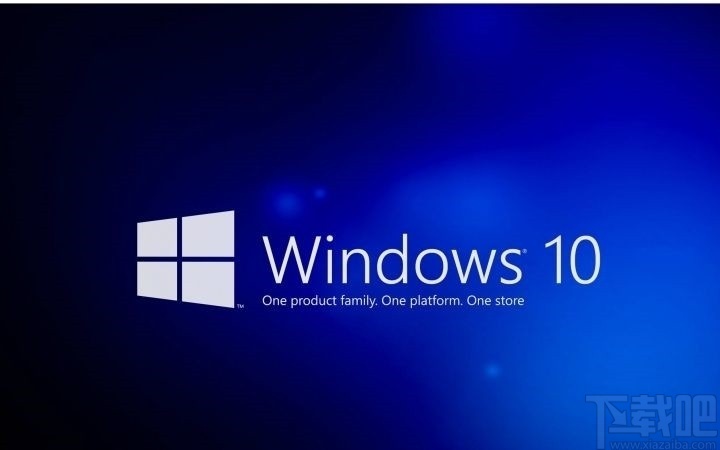
1.首先第一步我們打開系統的設置界面之后,在設置界面中找到系統這個選項,點擊之后進入到系統設置模塊。
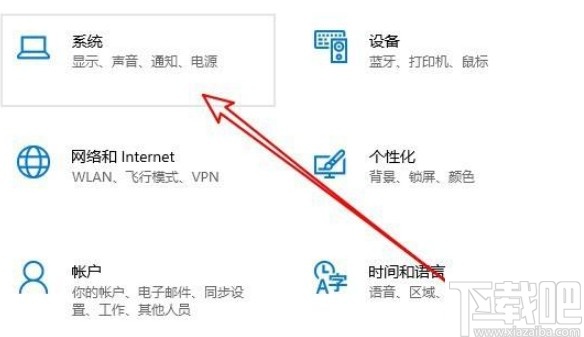
2.進入到系統設置模塊之后,在左邊的設置選項中找到聲音這個設置選項,點擊進入到聲音設置界面。
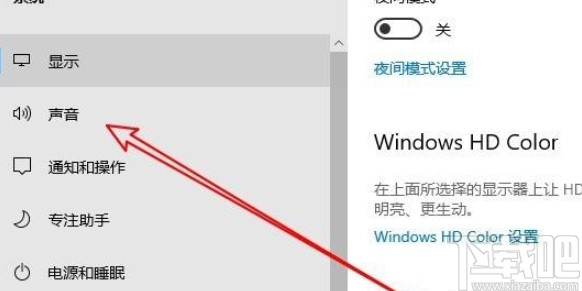
3.點擊進入到聲音設置界面之后,在右邊出現的這些選項中找到聲音控制面板這個選項,如下圖中所示。
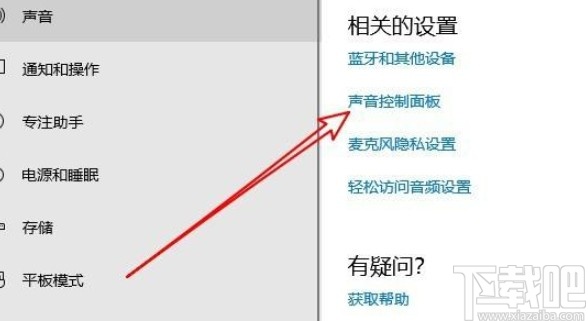
4.點擊這個聲音設置選項之后打開聲音的設置界面,選擇界面中的揚聲器,選中之后點擊右下角的屬性按鈕。
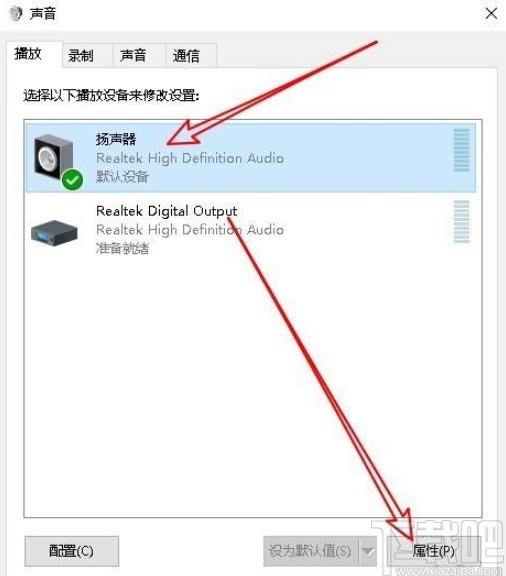
5.點擊這個屬性按鈕之后打開揚聲器的屬性設置界面,切換到級別這個設置選項之后,點擊右邊的平衡這個按鈕,如下圖中所示。
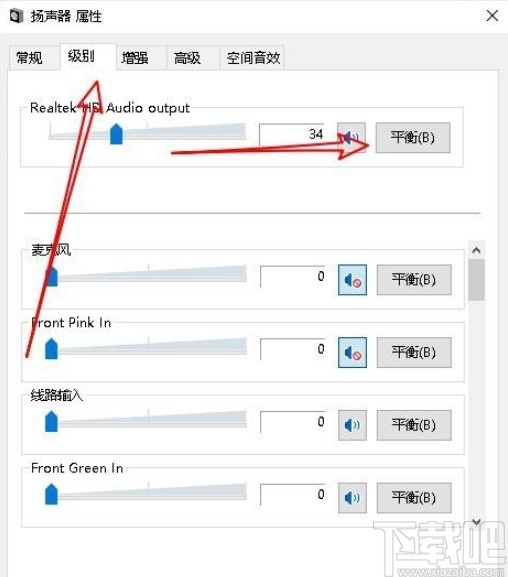
6.最后點擊這個平衡按鈕之后,在打開的平衡窗口中,我們在左前、右前位置,點擊滑塊左右滑動即可調整,點擊確定按鈕保存調整。
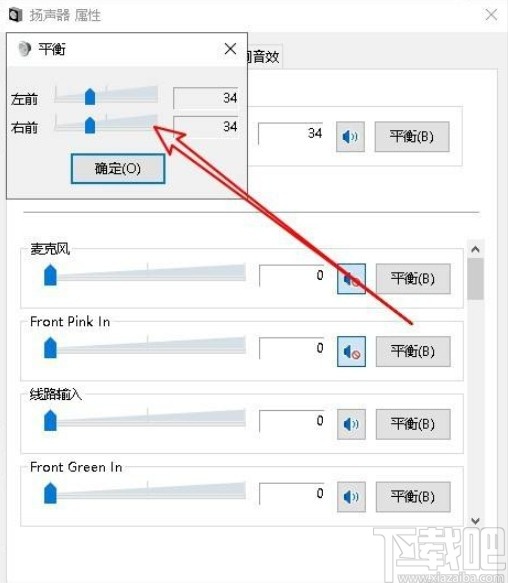
以上就是小編今天跟大家分享的使用win10系統的時候調節揚聲器左右聲道的具體操作方法,感興趣的朋友不妨一起來看看這篇教程,希望這篇教程能幫助到大家。
相關文章:
1. Win10系統如何設置軟件開機自動啟動? win10開機啟動項的設置方法2. 微星ge62筆記本u盤怎樣安裝win10系統 安裝win10系統步驟說明3. win10系統去掉桌面圖標陰影的方法4. Win10系統如何開啟Aero透明效果?Win10任務欄啟用透明效果的方法5. Win10重裝系統后硬盤不見了怎么辦?Win10系統、硬盤找不到解決方法6. Win10系統下Runtimebroker.exe進程占用CPU過高怎么辦?7. Win10系統WMI Provider Host占用CPU過高如何解決?8. 炫龍炎魔T2Ti筆記本怎樣安裝win10系統 安裝win10系統操作步驟介紹9. 宏碁暗影騎士3筆記本如何安裝win10系統 安裝win10系統教程介紹10. Win10系統專業版密匙激活碼盤點
排行榜

 網公網安備
網公網安備